Случайно удалили чат WhatsApp? Это поправимо, удаленный чат с сообщениями можно восстановить. Но в каких случаях и при каких условиях? Где искать удаленный чат с вашими контактами в воцапе? Рассказываю пару способов «возвращения» вашей переписки в WhatsApp.
Вы можете восстановить удаленные чаты WhatsApp с помощью облачных или локальных резервных копий.
Читайте другие статьи:
- WhatsApp: как использовать одну и ту же учетную запись одновременно на разных устройствах?
- Как записывать звонки WhatsApp на Android и iPhone? Если очень нужно, то есть несколько способов
- Как заблокировать контакт в WhatsApp: руководство для Android, iPhone, Web, Desktop и даже KaiOS
- Фишки WhatsApp: 20 скрытых функций, которые должен попробовать каждый пользователь iPhone — 2 часть
- Фишки WhatsApp: 20 скрытых функций, которые должен попробовать каждый пользователь iPhone — 1 часть
Вы случайно удалили чат WhatsApp и сразу же пожалели об этом? Интересно, есть ли способ вернуть его обратно? Оказывается, есть.
Как восстановить переписку в WhatsApp: даже если нет резервной копии!
Какие способы восстановления удаленных чатов WhatsApp возможны?
Первый способ вернуть чаты WhatsApp — это записанная резервная копия iCloud или Google Drive.
Прежде чем попробовать эти шаги, имейте в виду, что вы можете восстановить чаты только в том случае, если опция резервного копирования была включена в первую очередь на WhatsApp. Это означает, что если вы никогда не делали резервную копию ваших чатов, то вы не сможете восстановить любые сообщения или чаты, которые вы случайно удалите.
Еще одна вещь, которую необходимо отметить, заключается в том, что протестированы эти методы для восстановления удаленных чатов WhatsApp, и они работали в моем случае, но эти методы включают удаление WhatsApp и восстановление из самой последней резервной копии. Это может означать, что вы потеряете некоторые сообщения, которые поступили между временем вашего последнего резервного копирования и когда вы случайно удалили чат. В любом случае действуйте с крайней осторожностью и следуйте этим шагам только в том случае, если восстановление удаленных сообщений WhatsApp достаточно важно, чтобы потенциально рисковать потерей некоторых данных.
Нести ответственности за любые потери ваших данных не могу, поэтому вы действуете на свой страх и риск.
Чтобы включить резервное копирование чата, Откройте WhatsApp, перейдите в Настройки > перейти в > чаты > нажмите на > резервное копирование чата . Здесь вы можете настроить частоту резервного копирования чата между никогда, ежедневно, еженедельно или ежемесячно, или вы даже можете сделать ручное резервное копирование. Кроме того, вам нужно будет выбрать учетную запись Google, в которой вы хотите сохранить резервную копию, если вы используете смартфон на Android.
И если вы являетесь пользователем iPhone, перейдите в Настройки в WhatsApp > > чаты > > резервное копирование чатов, где вы можете выбрать частоту автоматического резервного копирования или использовать резервное копирование сейчас , чтобы вручную инициировать резервное копирование в iCloud.
Как восстановить удаленные чаты WhatsApp
Вот как восстановить удаленные чаты WhatsApp с помощью различных методов.
Восстановление удаленных чатов WhatsApp с помощью облачного резервного копирования
Если вы случайно удалили чаты, есть вероятность, что этот чат присутствовал в вашей облачной резервной копии. Допустим, ваша резервная копия Google Диска или iCloud была сделана в полночь, а утром вы случайно удалили чат. В облачной резервной копии все еще есть чат, и вы можете восстановить его. Вот как это делается:
- Удалите WhatsApp с вашего смартфона на Android или iPhone.
- Переустановите приложение WhatsApp и настройте его с помощью своего номера телефона.
- После настройки приложения вы получите приглашение восстановить сообщения из облачной резервной копии. Эта резервная копия будет сделана с Google Диска на Android и iCloud на iOS. Нажмите Восстановить .
- Это вернет сообщения, которые вы случайно удалили.
Обратите внимание, что если вы получили сообщение после последней облачной резервной копии и удалили его, то восстановить его невозможно.
Восстановление удаленных чатов WhatsApp с помощью локальной резервной копии Android
Еще один способ попробовать вернуть удаленные чаты WhatsApp — это восстановить их из локальных резервных копий на вашем телефоне Android. Этот метод не работает на iOS. Если резервная копия Google Диска перезаписала удаленные сообщения, выполните следующие действия.
- Перейдите в файловый менеджер вашего телефона (скачайте приложение Google Files, если вы не можете найти это приложение). Теперь перейдите в папку WhatsApp >>база данных. Папка базы данных содержит все резервные копии WhatsApp, которые хранятся локально на вашем телефоне.
- Выберите файл msgstore.db.crypt12 и надо переименовать его в msgstore_BACKUP.db.crypt12 . Это ваш самый последний резервный файл, и вам нужно переименовать его, чтобы предотвратить его перезапись. В случае, если что-то пойдет не так, вы всегда можете переименовать этот файл в его первоначальное имя и восстановить.
- Теперь вы увидите кучу файлов в этой папке в формате msgstore-гггг-ММ-ДД.1.db.crypt12 . Это ваши старые резервные копии WhatsApp, вы можете выбрать самую последнюю и переименовать ее в msgstore.db.crypt12 .
- Вот что самое сложное: вам нужно открыть Google Диск на вашем смартфоне, нажмите на значок гамбургера (три вертикальные линии) > >резервные копии . Теперь удалите резервную копию WhatsApp там. Это заставит ваш телефон восстанавливать данные из локальной резервной копии вместо этого.
- Теперь удалите WhatsApp, а затем переустановите его. Настройте его, и после этого вы получите приглашение восстановить чаты из локальной резервной копии, учитывая, что у вас нет резервной копии чата в облаке.
- Нажмите на кнопку Восстановить , и все. Вы получите свои удаленные чаты обратно.
Итак, это два метода, которые вы можете использовать в ситуации, когда вы случайно удалили свои чаты WhatsApp или в ситуации, когда вы только что установили WhatsApp и хотите вернуть свои старые чаты. В любом случае, как уже упоминалось выше, вам нужно включить опцию резервного копирования чата, чтобы восстановить любые сообщения.
Подписывайтесь на канал и не забудьте поставить лайк! Спасибо:)
Источник: dzen.ru
Как восстановить удаленные сообщения в WhatsApp

Переписка в мессенджерах порой содержит важные сведения. К примеру, телефонный контакт, фотография, ссылка и так далее. И удаление ее чревато последствиями. И у любого пользователя может наступить момент, когда потребуется восстановить переписку Whatsapp. Сделать это можно разными способами, каждый из которых подойдет в определенном случае.
Восстановление без резервной копии
У «Ватсапа» нет своего хранилища для информации пользователей. Поэтому все данные программа сохраняет на телефоне, флешкарте либо в облаке. Сразу после установки и активации приложения необходимо включить автоматическое создание резервной копии. С ее помощью в дальнейшем можно будет восстановить сообщения. К сожалению, без нее удаленную информацию вернуть невозможно.
В подобном случае существует только один вариант действия. Свяжитесь с адресатом, который ранее прислал вам сообщение. Возможно, у него сохранилась вся история переписки. Если это так, попросите повторно прислать нужные сведения.
Как вернуть недавно удалённую переписку
Создание резервной копии – процесс периодический. Это значит, что программа сохраняет информацию через определенное время. Этот интервал выбирается пользователем в настройках. Можете указать 1 раз в сутки, в неделю, в месяц и так далее. Поэтому понятие «недавно» зависит от данного критерия. Если был выбран раз в неделю, значит, под «недавно» можно понимать последние 7 дней.
И так для каждого периода соответственно. То есть, если удаление произошло не позднее 7 дней назад, имеются все шансы восстановить переписку. Если прошло больше времени, то система уже перезаписала файлы резервной копии. И вернуть предыдущую версию не получится.
В том случае, если время еще позволяет, можно приступать к восстановлению. И поможет в этом переустановка программы. Для устройств с ОС Android процесс будет следующим:
1. Удаляем старую версию «Ватсапа». Это можно сделать двумя способами. На экране отыщите иконку приложения. Нажмите на нее и, удерживая в нажатом состоянии, перетащите в «Корзину». Для второго способа нужно зайти в настройки. Для этого откройте в меню устройства «Диспетчер приложений».
В открывшемся списке отыщите «Ватсап» и войдите в данную вкладку. Откроется окошко с информацией о приложении. Рядом с названием, немного правее, будет кнопка «Удалить». Ее и нужно нажать.

2. Отыщите через «Гугл Плэй» «Ватсап» и установите его заново.
3. При первом запуске система предложит 2 два активации: к уже имеющейся учетной записи либо новой. Выбирайте первый вариант. Указывайте тот же номер телефона, который был использован ранее. То есть тот, с которого требуется вернуть удаленную переписку.
4. В процессе инсталляции система укажет на то, что найдена резервная копия. Выбирайте последнюю дату создания архива, чтобы восстановить сообщения. Позднее вернуть чаты будет невозможно.
5. Дождитесь, когда приложение загрузит резервную копию. Время ожидания может отличаться в зависимости от размера архива.
Данные шаги помогут восстановить переписку в «Ватсапе» после удаления ее из памяти устройства.
Давно удаленные сообщения
Рассмотрим, можно ли восстановить историю, удаленную до того, как была создана последняя версия резервной копии. Сразу хотелось бы отметить, что воспользоваться предыдущим способом не получится. В подобной ситуации он не сработает. Придется пробовать другой вариант.
Потребуется программа «Проводник» или ее аналог. Как правило, на телефоне уже имеется подобное приложение. Оно устанавливается по умолчанию.
Через проводник открываем папку WhatsApp. Далее переходим в Databases. В данной папке регулярно сохраняется резервная папка. То есть это место, где хранятся все созданные архивы. В их названии указывается дата, когда он сохранялся.
Поэтому документ с нужной датой в имени и будет искомым.

Найденную копию нужно переименовать. Для этого вызываем контекстное меню (нажав на имени файла и удерживая несколько секунд). В открывшемся окошке выбираем «Переименовать». Файлу необходимо присвоить имя “crypt12”. При этом система укажет, что документ с таким именем уже существует.
Смело заменяем его новым.
Последующие действия аналогичны описанным в предыдущей инструкции. Удаляем имеющуюся версию «Вацап» и устанавливаем новую. При этом сообщения будут восстанавливаться из той резервной копии, которую вы выбрали. Если копия выбрана правильно, то переписка будет содержать искомые данные.
У данного метода восстановления имеются свои недостатки. И заключаются они в дате создания резервной копии. Так как она была создана раньше дня переустановки приложения, то не все сообщения будут отображаться. Появятся только те чаты, которые имелись на дату создания копии. Все добавленные после этого письма будут утеряны.
Поэтому перед тем, как приступать к восстановлению, просмотрите всю свою информацию. Возможно, другой диалог также хранит важные данные, которые необходимо сохранить.

Резервная копия удалена
Архивы старых сообщений хранятся на карте памяти или же на самом устройстве. При очистке диска данные могут быть случайным образом удалены. И даже в данной ситуации есть возможность восстановить удаленную резервную копию. И как результат – восстановить данные переписки. Для этого потребуется компьютер с установленной на нем программой по восстановлению удаленных данных.
Можно воспользоваться такими приложениями, как Hitman Partition Recovery, iTunes, iCloud, Tenorshare UltData. Аналогов им много. Выбирайте тот, с которым привыкли работать. Рассмотрим работу некоторых из них отдельно.
Tenorshare UltData
Первым делом установите программу на компьютер, если еще не сделали это. Затем запустите софт. С помощью кабеля подключите к компу телефон. При этом появится всплывающее окно. В нем необходимо установить птичку рядом с вкладкой «WhatsApp https://messengers.guru/whatsapp/kak-vosstanovit-udalennye-soobshcheniya» target=»_blank»]messengers.guru[/mask_link]
Как восстановить переписку в WhatsApp
Удалили сообщение или чат и не знаете, как теперь восстановить свою переписку в WhatsApp? Это довольно просто, если следовать нашей инструкции, но следует поторопиться у Вас в запасе всего неделя, если Вы используете Android, потом будет поздно.
↑ Восстанавливаем переписку в Вотсапе на Андроиде
Восстановить переписку можно только за последнюю неделю, если Вы удалили переписку в чате позже и не делали резервные копии самостоятельно, то увы она потерянна на всегда.
-
Первое что нужно сделать это удалить WhatsApp! Не пугайтесь, вся переписка сохранится, более того останутся еще 7 резервных копий за последние дни. Мы уже писали, как удалить WhatsApp, удаляйте только приложение в Настройках телефона в разделе Диспетчер приложений.
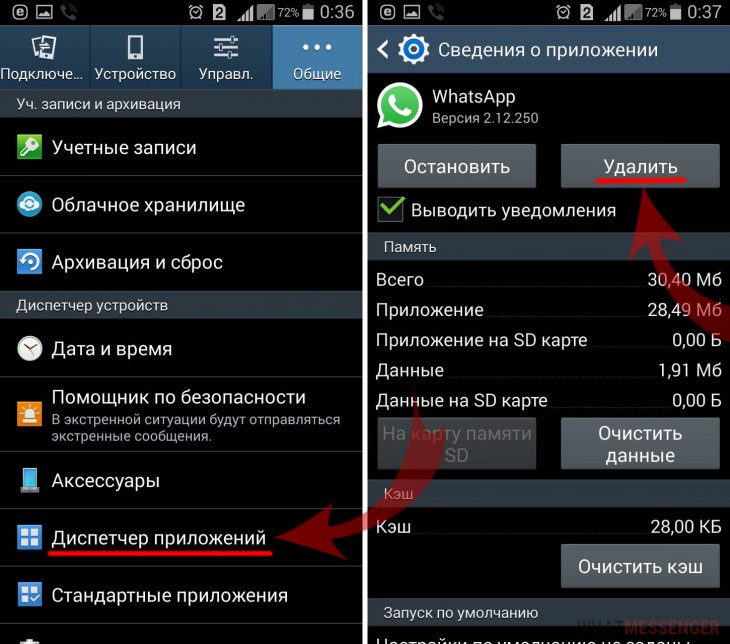
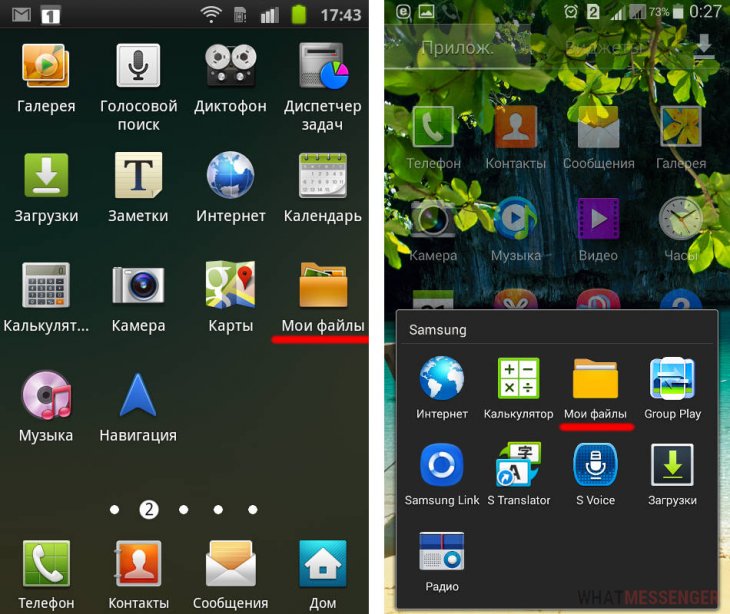
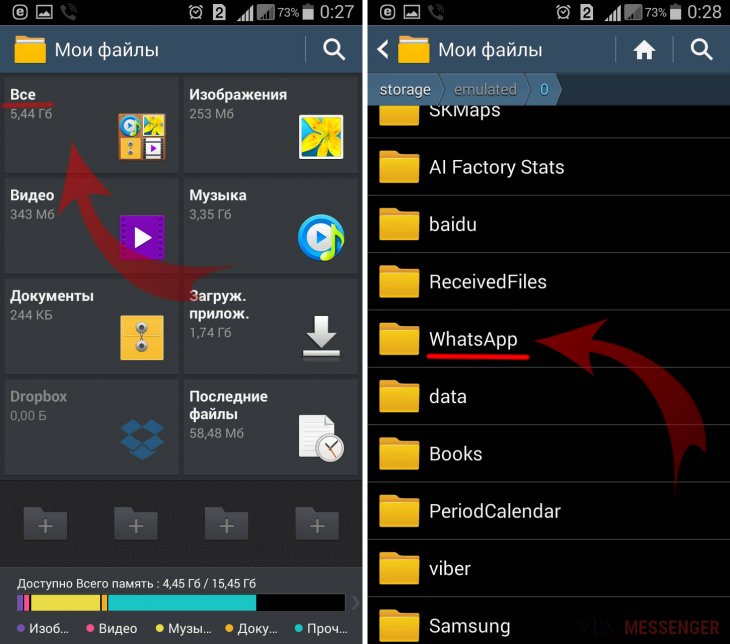
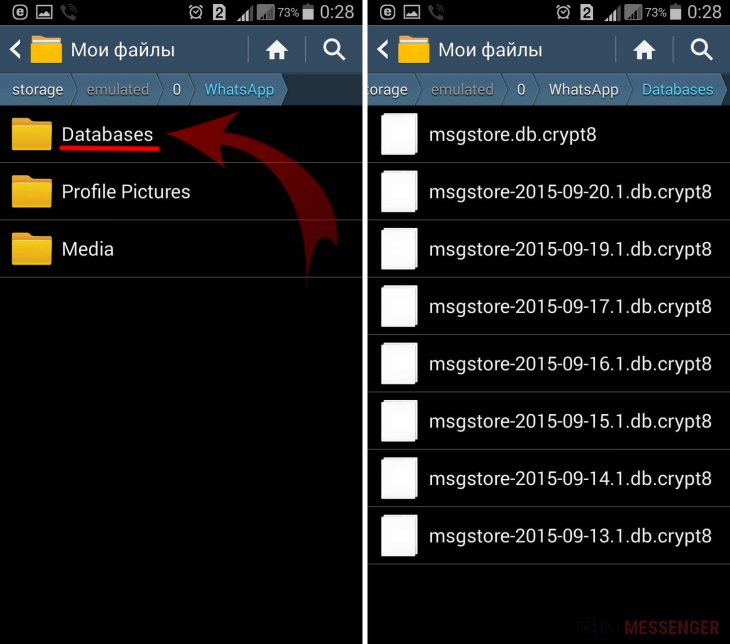
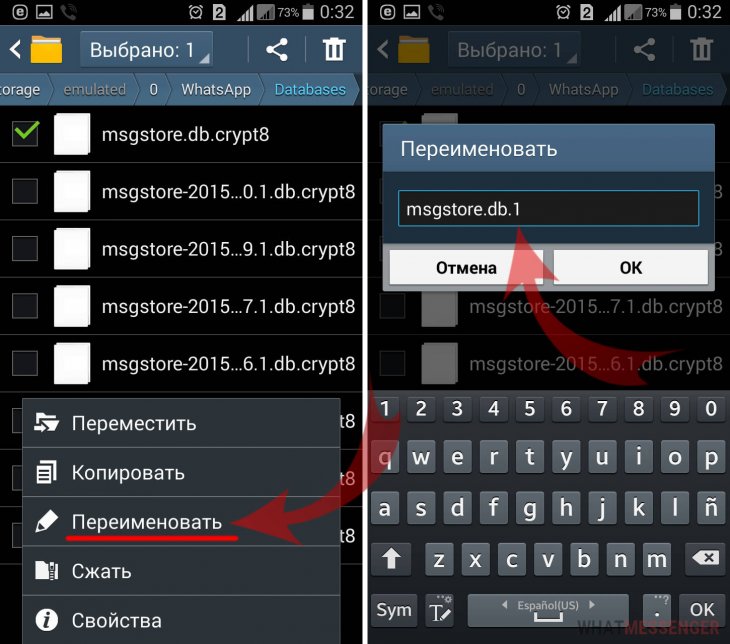
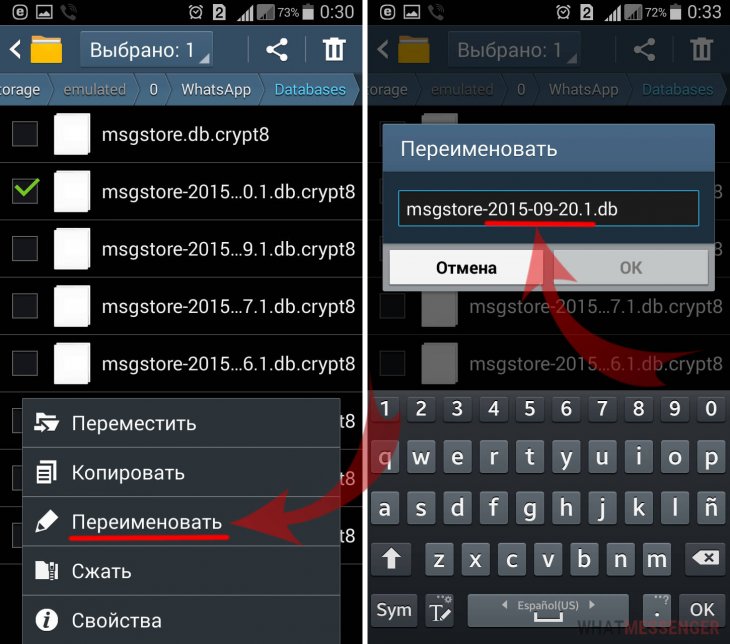
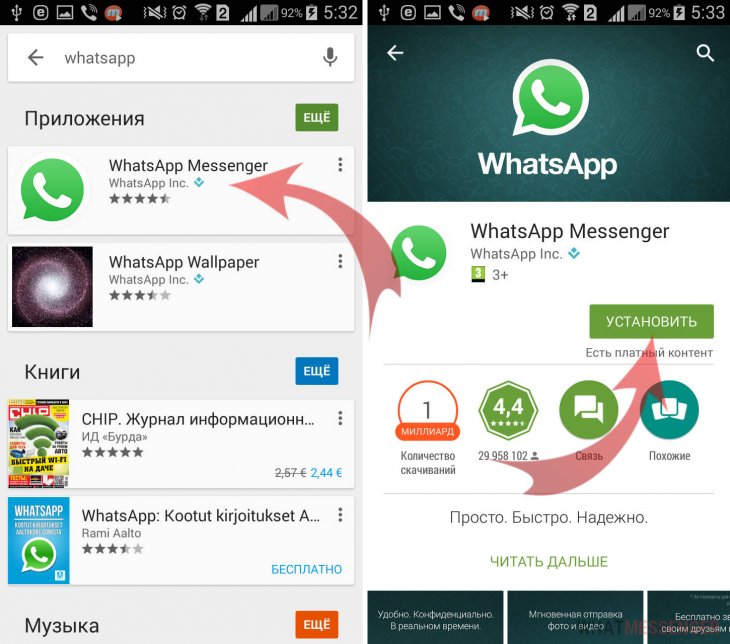
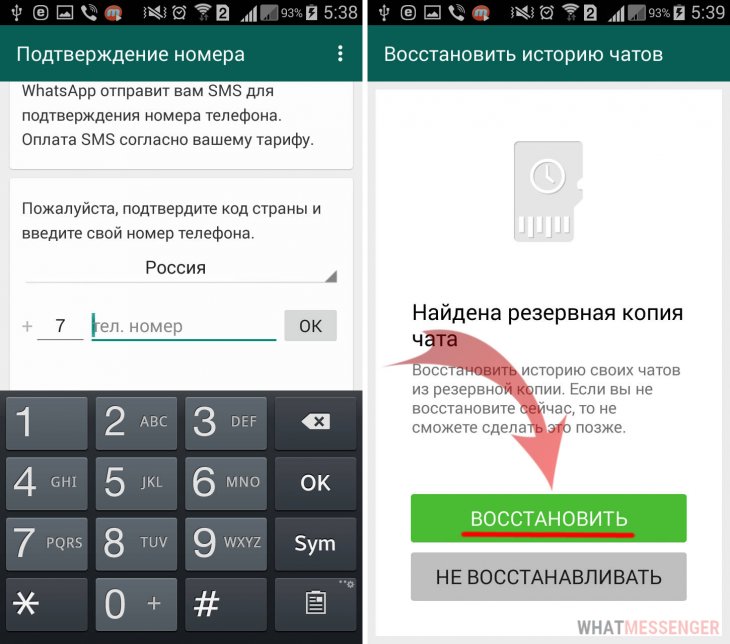
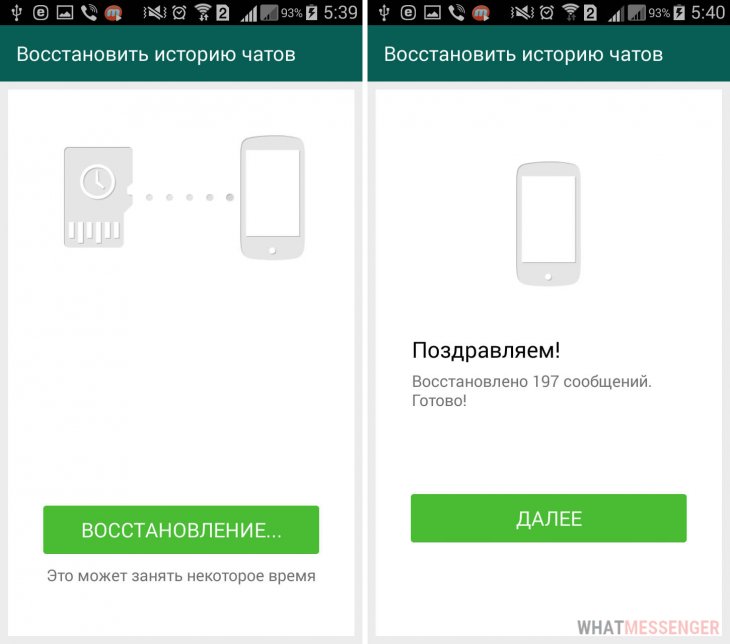
↑ Как восстановить переписку на iOS
↑ Проверьте Архив
Для начала просто загляните в архив, возможно Вы не удалили переписку, а просто отравили ее пылится до лучших времен. Для этого в разделе Чаты потяните весть список чатов вниз, откроется поиск и архив, зайдите в него может найдете удаленное.
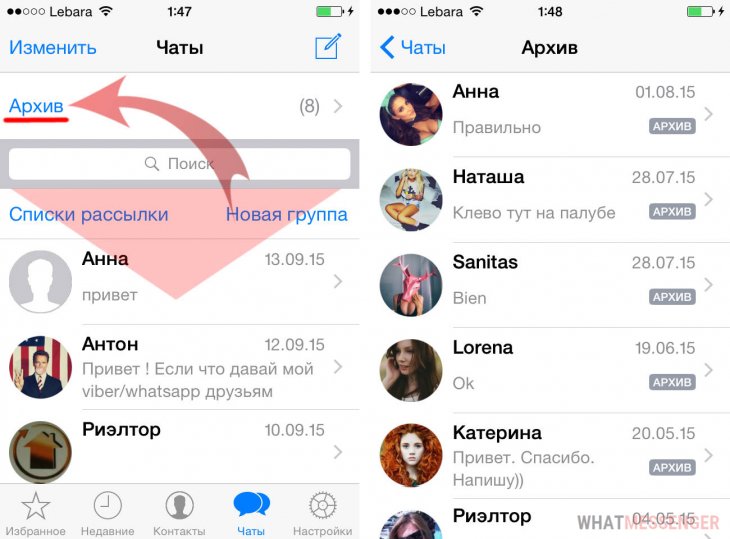
↑ Резервная копия в iCloud
-
Зайдите в Настройки ->iCloud
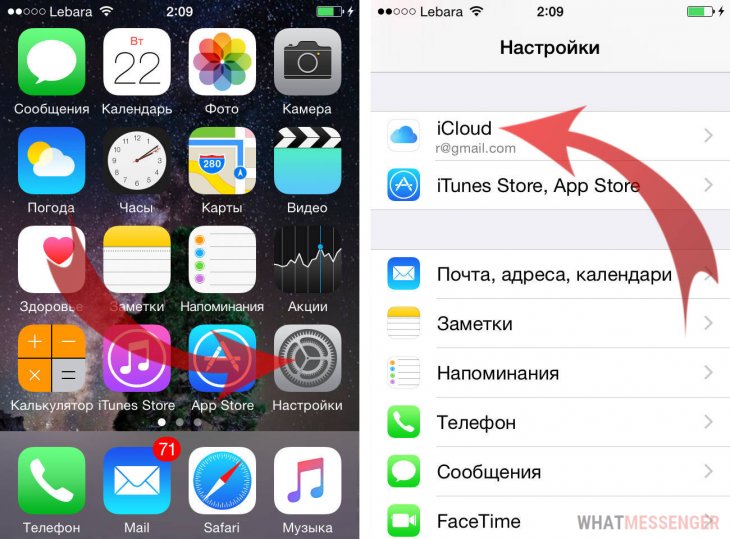
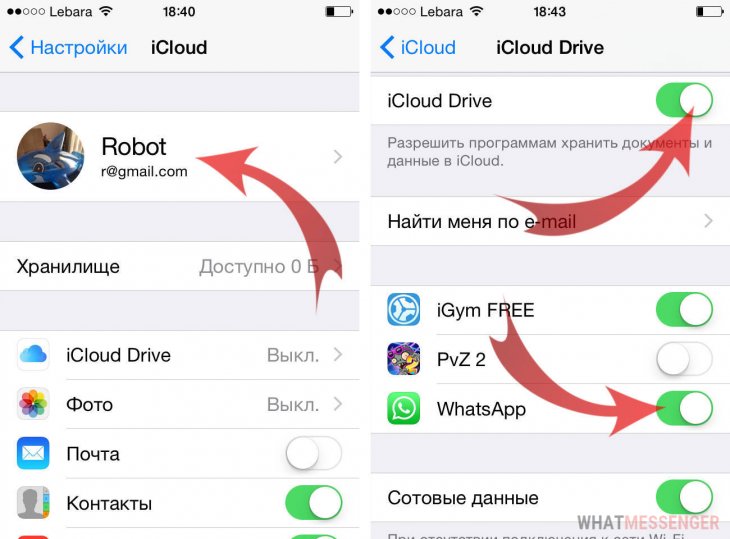
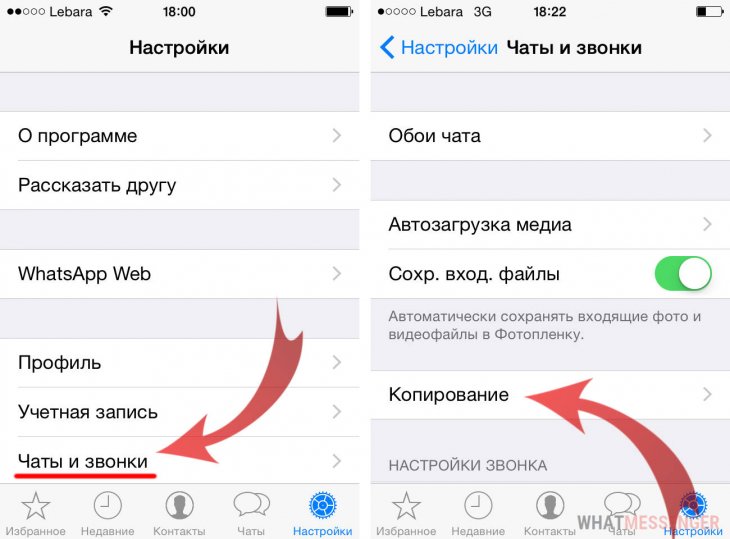
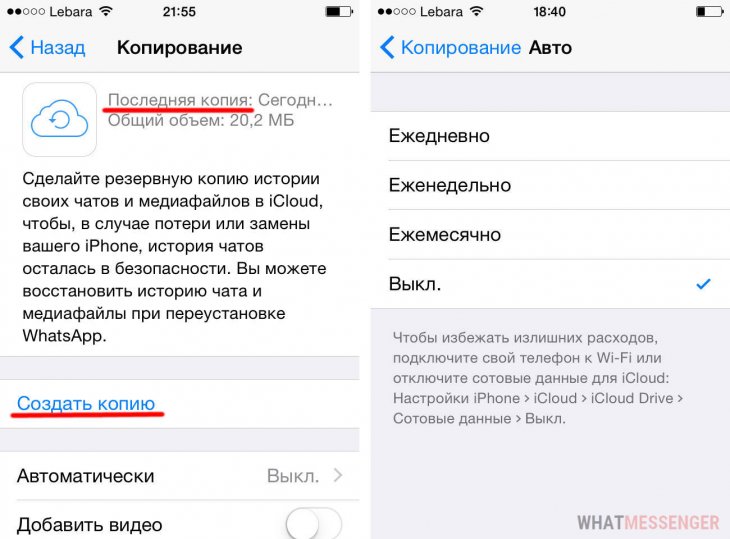
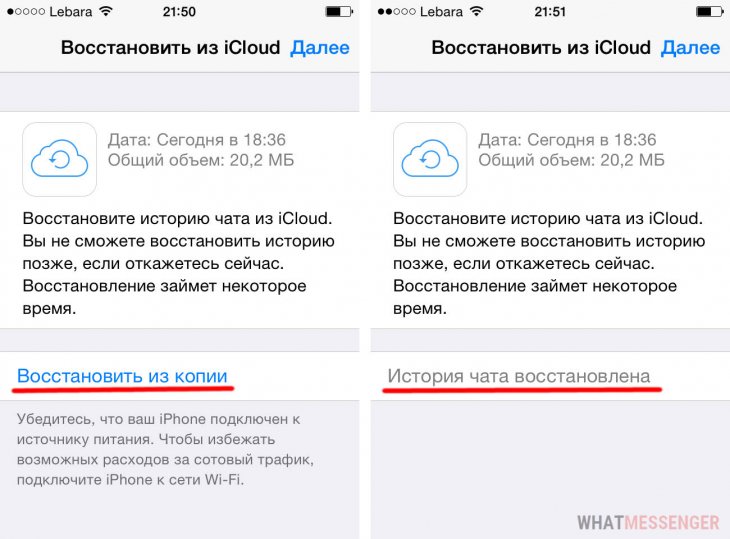
Если У Вас возникнут какие либо вопросы, не стесняйтесь задавать их в комментариях, мы обязательно на них ответим.
Понравилось? Поделитесь с друзьями!
Источник: whatsism.com